phone OPEL ZAFIRA C 2015 Manuale del sistema Infotainment (in Italian)
[x] Cancel search | Manufacturer: OPEL, Model Year: 2015, Model line: ZAFIRA C, Model: OPEL ZAFIRA C 2015Pages: 191, PDF Dimensioni: 2.93 MB
Page 15 of 191
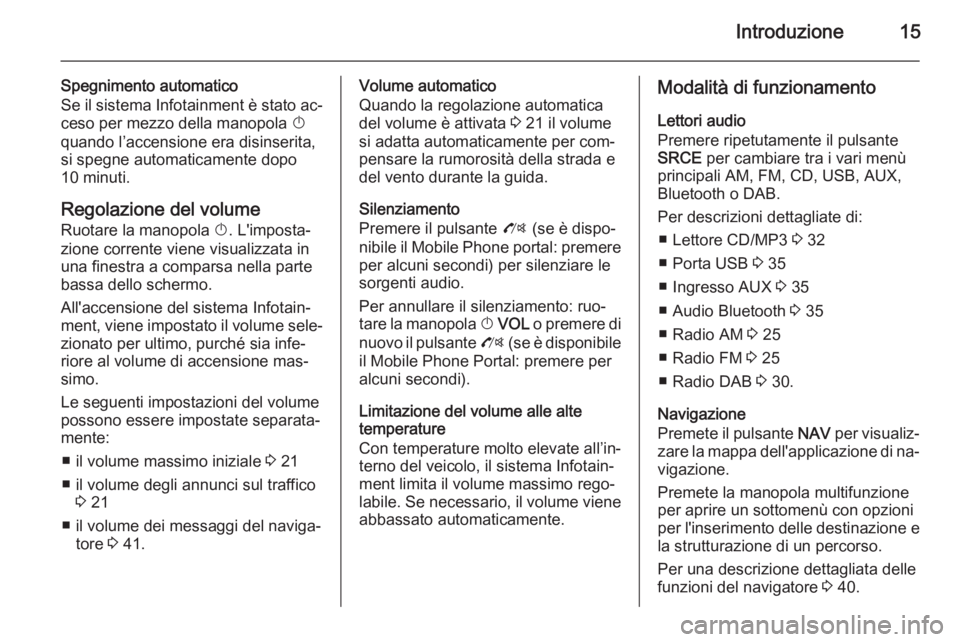
Introduzione15
Spegnimento automatico
Se il sistema Infotainment è stato ac‐ ceso per mezzo della manopola X
quando l’accensione era disinserita,
si spegne automaticamente dopo 10 minuti.
Regolazione del volume
Ruotare la manopola X. L'imposta‐
zione corrente viene visualizzata in
una finestra a comparsa nella parte
bassa dello schermo.
All'accensione del sistema Infotain‐
ment, viene impostato il volume sele‐ zionato per ultimo, purché sia infe‐
riore al volume di accensione mas‐
simo.
Le seguenti impostazioni del volume
possono essere impostate separata‐
mente:
■ il volume massimo iniziale 3 21
■ il volume degli annunci sul traffico 3 21
■ il volume dei messaggi del naviga‐ tore 3 41.Volume automatico
Quando la regolazione automatica
del volume è attivata 3 21 il volume
si adatta automaticamente per com‐
pensare la rumorosità della strada e
del vento durante la guida.
Silenziamento
Premere il pulsante O (se è dispo‐
nibile il Mobile Phone portal: premere per alcuni secondi) per silenziare lesorgenti audio.
Per annullare il silenziamento: ruo‐
tare la manopola X VOL o premere di
nuovo il pulsante O (se è disponibile
il Mobile Phone Portal: premere per
alcuni secondi).
Limitazione del volume alle alte
temperature
Con temperature molto elevate all’in‐
terno del veicolo, il sistema Infotain‐
ment limita il volume massimo rego‐
labile. Se necessario, il volume viene abbassato automaticamente.Modalità di funzionamento
Lettori audio
Premere ripetutamente il pulsante SRCE per cambiare tra i vari menù
principali AM, FM, CD, USB, AUX,
Bluetooth o DAB.
Per descrizioni dettagliate di: ■ Lettore CD/MP3 3 32
■ Porta USB 3 35
■ Ingresso AUX 3 35
■ Audio Bluetooth 3 35
■ Radio AM 3 25
■ Radio FM 3 25
■ Radio DAB 3 30.
Navigazione
Premete il pulsante NAV per visualiz‐
zare la mappa dell'applicazione di na‐
vigazione.
Premete la manopola multifunzione per aprire un sottomenù con opzioni
per l'inserimento delle destinazione e la strutturazione di un percorso.
Per una descrizione dettagliata delle
funzioni del navigatore 3 40.
Page 35 of 191

Dispositivi esterni35Dispositivi esterniInformazioni generali...................35
Riproduzione audio ......................37
Visualizzazione immagini ............. 38Informazioni generali
Prese per il collegamento di disposi‐
tivi esterni si trovano nella consolle
centrale su un pannello incernierato.
Avviso
Le prese devono sempre essere
mantenute pulite e asciutte.
Ingresso AUX È possibile connettere, per esempio,un iPod, uno smartphone o un altro
dispositivo ausiliario all'ingresso
AUX. Il sistema Infotainment può ri‐
produrre file musicali contenuti nei di‐ spositivi ausiliari.
Una volta connesso all'ingresso AUX,
il segnale audio del dispositivo ausi‐
liario è trasmesso dagli altoparlanti
del sistema Infotainment.
Il volume può essere regolato dal si‐
stema Infotainment. Tutte le altri fun‐
zioni di comando devono essere ge‐
stite dal dispositivo ausiliario.
Connessione di un dispositivo
Per collegare il dispositivo ausiliario
alla presa dell'ingresso AUX del si‐
stema Infotainment usare il seguente cavo:
a 3 poli per la sorgente audio.
Per scollegare il dispositivo AUX, se‐
lezionate un'altra funzione e poi ri‐
muovete il dispositivo AUX.
Porta USB Alla porta USB è possibile collegare
un lettore MP3, un dispositivo USB, un iPod o uno smartphone. Il sistema
Infotainment può riprodurre file musi‐
cali o immagini contenute nei dispo‐
sitivi ausiliari.
Page 36 of 191
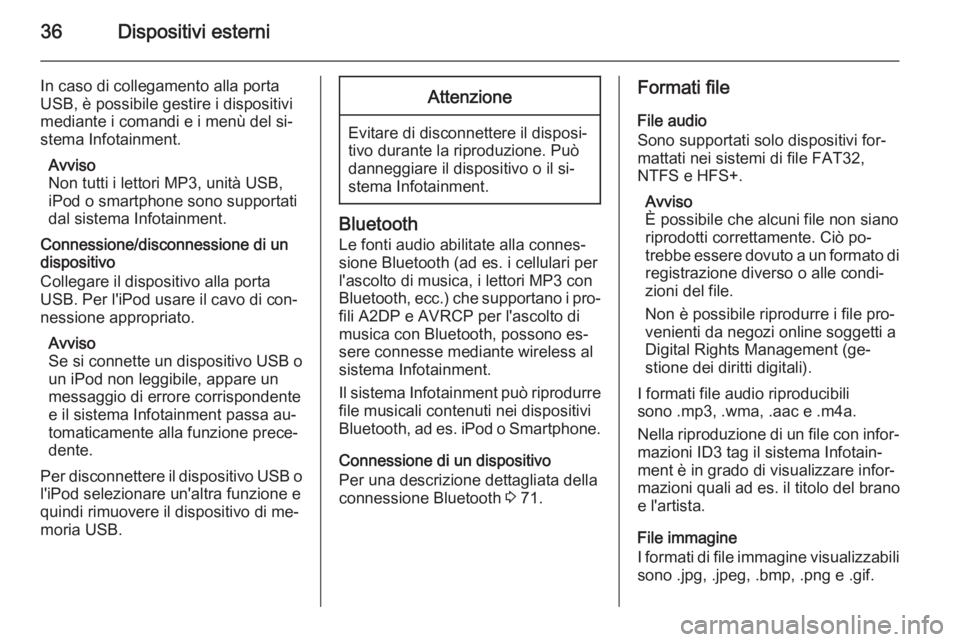
36Dispositivi esterni
In caso di collegamento alla porta
USB, è possibile gestire i dispositivi
mediante i comandi e i menù del si‐
stema Infotainment.
Avviso
Non tutti i lettori MP3, unità USB,
iPod o smartphone sono supportati dal sistema Infotainment.
Connessione/disconnessione di un
dispositivo
Collegare il dispositivo alla porta USB. Per l'iPod usare il cavo di con‐
nessione appropriato.
Avviso
Se si connette un dispositivo USB o
un iPod non leggibile, appare un
messaggio di errore corrispondente
e il sistema Infotainment passa au‐
tomaticamente alla funzione prece‐
dente.
Per disconnettere il dispositivo USB o l'iPod selezionare un'altra funzione e
quindi rimuovere il dispositivo di me‐
moria USB.Attenzione
Evitare di disconnettere il disposi‐
tivo durante la riproduzione. Può
danneggiare il dispositivo o il si‐
stema Infotainment.
Bluetooth
Le fonti audio abilitate alla connes‐
sione Bluetooth (ad es. i cellulari per
l'ascolto di musica, i lettori MP3 con
Bluetooth, ecc.) che supportano i pro‐
fili A2DP e AVRCP per l'ascolto di
musica con Bluetooth, possono es‐
sere connesse mediante wireless al
sistema Infotainment.
Il sistema Infotainment può riprodurre file musicali contenuti nei dispositivi
Bluetooth, ad es. iPod o Smartphone.
Connessione di un dispositivo
Per una descrizione dettagliata della
connessione Bluetooth 3 71.
Formati file
File audio
Sono supportati solo dispositivi for‐
mattati nei sistemi di file FAT32,
NTFS e HFS+.
Avviso
È possibile che alcuni file non siano
riprodotti correttamente. Ciò po‐
trebbe essere dovuto a un formato di
registrazione diverso o alle condi‐
zioni del file.
Non è possibile riprodurre i file pro‐
venienti da negozi online soggetti a
Digital Rights Management (ge‐
stione dei diritti digitali).
I formati file audio riproducibili
sono .mp3, .wma, .aac e .m4a.
Nella riproduzione di un file con infor‐ mazioni ID3 tag il sistema Infotain‐
ment è in grado di visualizzare infor‐
mazioni quali ad es. il titolo del brano
e l'artista.
File immagine
I formati di file immagine visualizzabili
sono .jpg, .jpeg, .bmp, .png e .gif.
Page 61 of 191
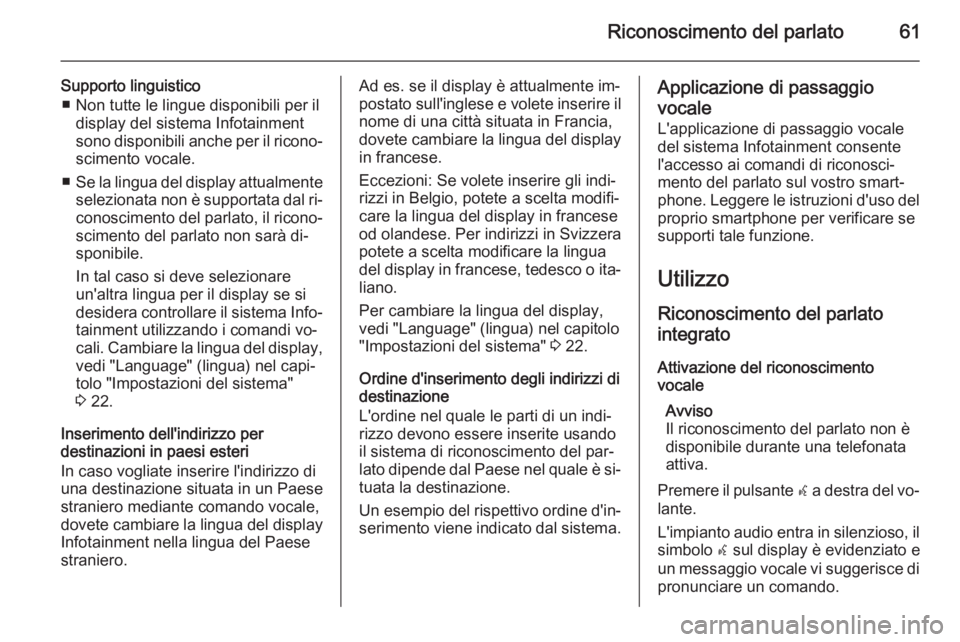
Riconoscimento del parlato61
Supporto linguistico■ Non tutte le lingue disponibili per il display del sistema Infotainment
sono disponibili anche per il ricono‐
scimento vocale.
■ Se la lingua del display attualmente
selezionata non è supportata dal ri‐
conoscimento del parlato, il ricono‐ scimento del parlato non sarà di‐
sponibile.
In tal caso si deve selezionare
un'altra lingua per il display se si
desidera controllare il sistema Info‐
tainment utilizzando i comandi vo‐
cali. Cambiare la lingua del display, vedi "Language" (lingua) nel capi‐
tolo "Impostazioni del sistema"
3 22.
Inserimento dell'indirizzo per
destinazioni in paesi esteri
In caso vogliate inserire l'indirizzo di
una destinazione situata in un Paese
straniero mediante comando vocale,
dovete cambiare la lingua del display
Infotainment nella lingua del Paese
straniero.Ad es. se il display è attualmente im‐
postato sull'inglese e volete inserire il nome di una città situata in Francia,
dovete cambiare la lingua del display
in francese.
Eccezioni: Se volete inserire gli indi‐
rizzi in Belgio, potete a scelta modifi‐
care la lingua del display in francese
od olandese. Per indirizzi in Svizzera
potete a scelta modificare la lingua
del display in francese, tedesco o ita‐ liano.
Per cambiare la lingua del display,
vedi "Language" (lingua) nel capitolo
"Impostazioni del sistema" 3 22.
Ordine d'inserimento degli indirizzi di
destinazione
L'ordine nel quale le parti di un indi‐
rizzo devono essere inserite usando
il sistema di riconoscimento del par‐
lato dipende dal Paese nel quale è si‐
tuata la destinazione.
Un esempio del rispettivo ordine d'in‐ serimento viene indicato dal sistema.Applicazione di passaggio
vocale
L'applicazione di passaggio vocale
del sistema Infotainment consente
l'accesso ai comandi di riconosci‐
mento del parlato sul vostro smart‐
phone. Leggere le istruzioni d'uso del proprio smartphone per verificare se
supporti tale funzione.
Utilizzo Riconoscimento del parlato
integrato
Attivazione del riconoscimento
vocale
Avviso
Il riconoscimento del parlato non è
disponibile durante una telefonata
attiva.
Premere il pulsante w a destra del vo‐
lante.
L'impianto audio entra in silenzioso, il simbolo w sul display è evidenziato e
un messaggio vocale vi suggerisce di pronunciare un comando.
Page 63 of 191
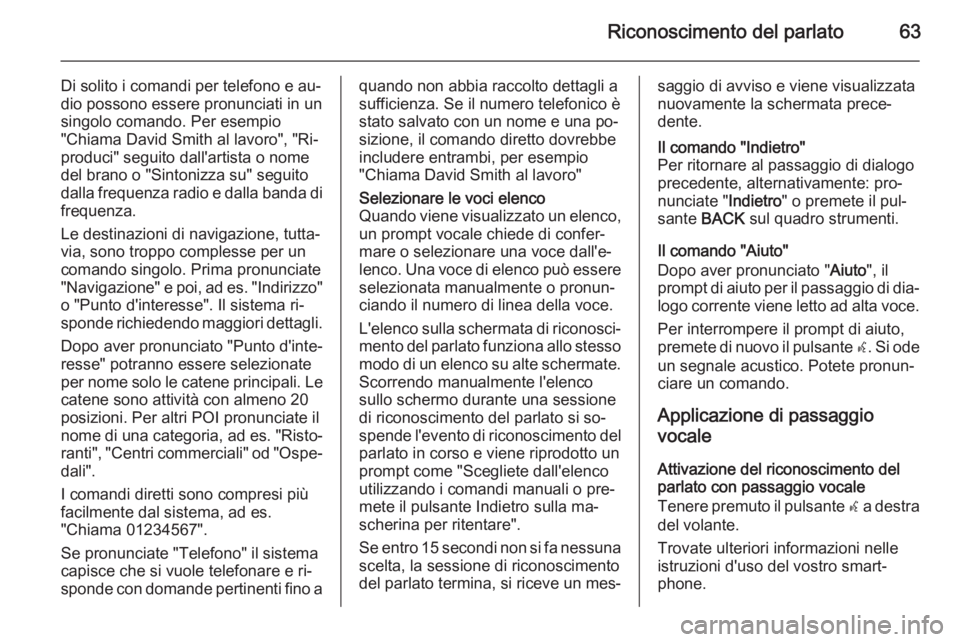
Riconoscimento del parlato63
Di solito i comandi per telefono e au‐
dio possono essere pronunciati in un singolo comando. Per esempio
"Chiama David Smith al lavoro", "Ri‐
produci" seguito dall'artista o nome
del brano o "Sintonizza su" seguito
dalla frequenza radio e dalla banda di
frequenza.
Le destinazioni di navigazione, tutta‐
via, sono troppo complesse per un
comando singolo. Prima pronunciate "Navigazione" e poi, ad es. "Indirizzo" o "Punto d'interesse". Il sistema ri‐
sponde richiedendo maggiori dettagli.
Dopo aver pronunciato "Punto d'inte‐
resse" potranno essere selezionate
per nome solo le catene principali. Le catene sono attività con almeno 20
posizioni. Per altri POI pronunciate il
nome di una categoria, ad es. "Risto‐
ranti", "Centri commerciali" od "Ospe‐ dali".
I comandi diretti sono compresi più
facilmente dal sistema, ad es.
"Chiama 01234567".
Se pronunciate "Telefono" il sistema
capisce che si vuole telefonare e ri‐
sponde con domande pertinenti fino aquando non abbia raccolto dettagli a
sufficienza. Se il numero telefonico è
stato salvato con un nome e una po‐
sizione, il comando diretto dovrebbe
includere entrambi, per esempio
"Chiama David Smith al lavoro"Selezionare le voci elenco
Quando viene visualizzato un elenco, un prompt vocale chiede di confer‐
mare o selezionare una voce dall'e‐
lenco. Una voce di elenco può essere
selezionata manualmente o pronun‐
ciando il numero di linea della voce.
L'elenco sulla schermata di riconosci‐
mento del parlato funziona allo stesso modo di un elenco su alte schermate.
Scorrendo manualmente l'elenco
sullo schermo durante una sessione
di riconoscimento del parlato si so‐ spende l'evento di riconoscimento del parlato in corso e viene riprodotto unprompt come "Scegliete dall'elenco
utilizzando i comandi manuali o pre‐ mete il pulsante Indietro sulla ma‐
scherina per ritentare".
Se entro 15 secondi non si fa nessuna scelta, la sessione di riconoscimento
del parlato termina, si riceve un mes‐saggio di avviso e viene visualizzata
nuovamente la schermata prece‐
dente.Il comando "Indietro"
Per ritornare al passaggio di dialogo precedente, alternativamente: pro‐
nunciate " Indietro" o premete il pul‐
sante BACK sul quadro strumenti.
Il comando "Aiuto"
Dopo aver pronunciato " Aiuto", il
prompt di aiuto per il passaggio di dia‐ logo corrente viene letto ad alta voce.
Per interrompere il prompt di aiuto,
premete di nuovo il pulsante w. Si ode
un segnale acustico. Potete pronun‐
ciare un comando.
Applicazione di passaggio
vocale
Attivazione del riconoscimento del
parlato con passaggio vocale
Tenere premuto il pulsante w a destra
del volante.
Trovate ulteriori informazioni nelle
istruzioni d'uso del vostro smart‐
phone.
Page 70 of 191
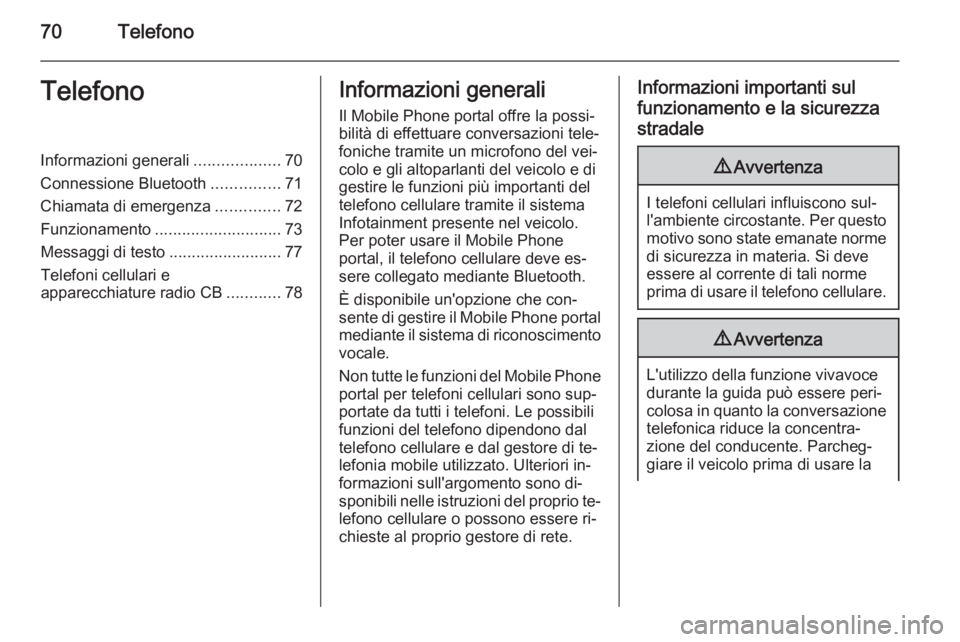
70TelefonoTelefonoInformazioni generali...................70
Connessione Bluetooth ...............71
Chiamata di emergenza ..............72
Funzionamento ............................ 73
Messaggi di testo .........................77
Telefoni cellulari e
apparecchiature radio CB ............78Informazioni generali
Il Mobile Phone portal offre la possi‐
bilità di effettuare conversazioni tele‐
foniche tramite un microfono del vei‐
colo e gli altoparlanti del veicolo e di
gestire le funzioni più importanti del
telefono cellulare tramite il sistema Infotainment presente nel veicolo.
Per poter usare il Mobile Phone
portal, il telefono cellulare deve es‐
sere collegato mediante Bluetooth.
È disponibile un'opzione che con‐
sente di gestire il Mobile Phone portal
mediante il sistema di riconoscimento
vocale.
Non tutte le funzioni del Mobile Phone portal per telefoni cellulari sono sup‐
portate da tutti i telefoni. Le possibili
funzioni del telefono dipendono dal
telefono cellulare e dal gestore di te‐
lefonia mobile utilizzato. Ulteriori in‐
formazioni sull'argomento sono di‐
sponibili nelle istruzioni del proprio te‐
lefono cellulare o possono essere ri‐
chieste al proprio gestore di rete.Informazioni importanti sul
funzionamento e la sicurezzastradale9 Avvertenza
I telefoni cellulari influiscono sul‐
l'ambiente circostante. Per questo motivo sono state emanate norme
di sicurezza in materia. Si deve
essere al corrente di tali norme
prima di usare il telefono cellulare.
9 Avvertenza
L'utilizzo della funzione vivavoce
durante la guida può essere peri‐
colosa in quanto la conversazione telefonica riduce la concentra‐
zione del conducente. Parcheg‐
giare il veicolo prima di usare la
Page 71 of 191
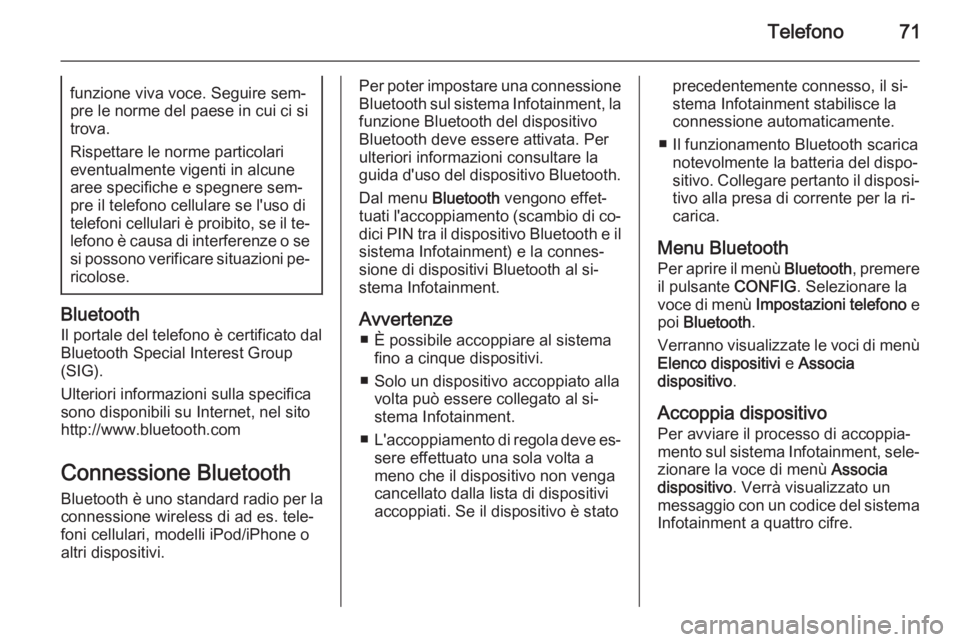
Telefono71funzione viva voce. Seguire sem‐
pre le norme del paese in cui ci si
trova.
Rispettare le norme particolari
eventualmente vigenti in alcune
aree specifiche e spegnere sem‐
pre il telefono cellulare se l'uso di
telefoni cellulari è proibito, se il te‐ lefono è causa di interferenze o se si possono verificare situazioni pe‐
ricolose.
Bluetooth
Il portale del telefono è certificato dalBluetooth Special Interest Group
(SIG).
Ulteriori informazioni sulla specifica
sono disponibili su Internet, nel sito
http://www.bluetooth.com
Connessione Bluetooth Bluetooth è uno standard radio per la
connessione wireless di ad es. tele‐
foni cellulari, modelli iPod/iPhone o
altri dispositivi.
Per poter impostare una connessione
Bluetooth sul sistema Infotainment, la
funzione Bluetooth del dispositivo
Bluetooth deve essere attivata. Per
ulteriori informazioni consultare la
guida d'uso del dispositivo Bluetooth.
Dal menu Bluetooth vengono effet‐
tuati l'accoppiamento (scambio di co‐ dici PIN tra il dispositivo Bluetooth e il
sistema Infotainment) e la connes‐
sione di dispositivi Bluetooth al si‐
stema Infotainment.
Avvertenze ■ È possibile accoppiare al sistema fino a cinque dispositivi.
■ Solo un dispositivo accoppiato alla volta può essere collegato al si‐
stema Infotainment.
■ L'accoppiamento di regola deve es‐
sere effettuato una sola volta a
meno che il dispositivo non venga
cancellato dalla lista di dispositivi
accoppiati. Se il dispositivo è statoprecedentemente connesso, il si‐
stema Infotainment stabilisce la
connessione automaticamente.
■ Il funzionamento Bluetooth scarica notevolmente la batteria del dispo‐
sitivo. Collegare pertanto il disposi‐ tivo alla presa di corrente per la ri‐
carica.
Menu Bluetooth
Per aprire il menù Bluetooth, premere
il pulsante CONFIG. Selezionare la
voce di menù Impostazioni telefono e
poi Bluetooth .
Verranno visualizzate le voci di menù
Elenco dispositivi e Associa
dispositivo .
Accoppia dispositivo
Per avviare il processo di accoppia‐
mento sul sistema Infotainment, sele‐
zionare la voce di menù Associa
dispositivo . Verrà visualizzato un
messaggio con un codice del sistema
Infotainment a quattro cifre.
Page 90 of 191
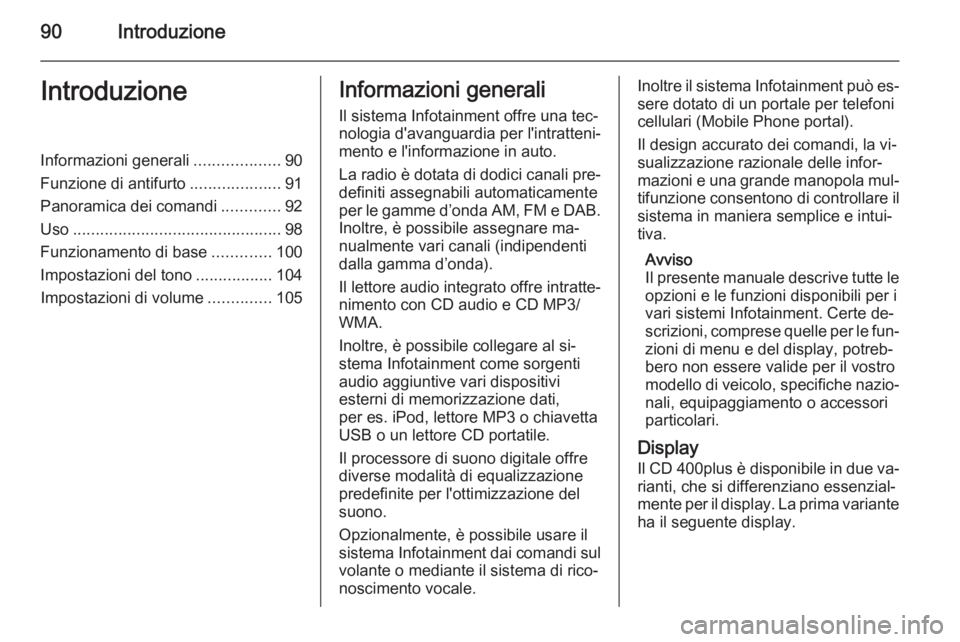
90IntroduzioneIntroduzioneInformazioni generali...................90
Funzione di antifurto ....................91
Panoramica dei comandi .............92
Uso .............................................. 98
Funzionamento di base .............100
Impostazioni del tono .................104
Impostazioni di volume ..............105Informazioni generali
Il sistema Infotainment offre una tec‐
nologia d'avanguardia per l'intratteni‐
mento e l'informazione in auto.
La radio è dotata di dodici canali pre‐
definiti assegnabili automaticamente
per le gamme d’onda AM, FM e DAB. Inoltre, è possibile assegnare ma‐
nualmente vari canali (indipendenti
dalla gamma d’onda).
Il lettore audio integrato offre intratte‐
nimento con CD audio e CD MP3/
WMA.
Inoltre, è possibile collegare al si‐
stema Infotainment come sorgenti
audio aggiuntive vari dispositivi
esterni di memorizzazione dati,
per es. iPod, lettore MP3 o chiavetta
USB o un lettore CD portatile.
Il processore di suono digitale offre
diverse modalità di equalizzazione
predefinite per l'ottimizzazione del
suono.
Opzionalmente, è possibile usare il
sistema Infotainment dai comandi sul volante o mediante il sistema di rico‐
noscimento vocale.Inoltre il sistema Infotainment può es‐
sere dotato di un portale per telefoni
cellulari (Mobile Phone portal).
Il design accurato dei comandi, la vi‐
sualizzazione razionale delle infor‐
mazioni e una grande manopola mul‐ tifunzione consentono di controllare il
sistema in maniera semplice e intui‐
tiva.
Avviso
Il presente manuale descrive tutte le opzioni e le funzioni disponibili per ivari sistemi Infotainment. Certe de‐
scrizioni, comprese quelle per le fun‐
zioni di menu e del display, potreb‐ bero non essere valide per il vostro
modello di veicolo, specifiche nazio‐ nali, equipaggiamento o accessori
particolari.
Display Il CD 400plus è disponibile in due va‐rianti, che si differenziano essenzial‐
mente per il display. La prima variante
ha il seguente display.
Page 99 of 191

Introduzione99
Regolazione del volumeRuotare la manopola X. L'imposta‐
zione corrente viene visualizzata sul
display.
All'accensione del sistema Infotain‐
ment, viene impostato il volume sele‐ zionato per ultimo, purché sia infe‐
riore al volume di accensione mas‐
simo.
I seguenti parametri possono essere
impostati separatamente:
■ il volume massimo iniziale 3 105
■ il volume degli annunci sul traffico 3 105
Compensazione del volume in
funzione della velocità
Quando la funzione di compensa‐
zione del volume in funzione della ve‐
locità è attivata 3 105, il volume si
adatta automaticamente per compen‐ sare la rumorosità della strada e del
vento durante la guida.Silenziamento
Premere il pulsante 7 / i (se è di‐
sponibile il portale telefono: premere
per alcuni secondi) per silenziare le
sorgenti audio.
Per annullare il silenziamento: ruo‐
tare la manopola X o premere di
nuovo il pulsante 7 / i (se è dispo‐
nibile il portale telefono: premere per alcuni secondi).
Limitazione del volume alle alte
temperature
Con temperature molto elevate all’in‐
terno del veicolo, il sistema Infotain‐
ment limita il volume massimo rego‐
labile. Se necessario, il volume viene abbassato automaticamente.
Modalità di funzionamento Radio
Premere il pulsante RADIO per aprire
il menu principale della radio o per passare da una gamma d’onda all’al‐
tra.
Premere la manopola multifunzione per aprire un sottomenu con opzioni
per la selezione delle stazioni.Per una descrizione dettagliata delle
funzioni della radio 3 107.
Lettori audio
Premere il pulsante CD / AUX per
aprire i menù CD,USB, iPod o AUX per passare da un menù all'altro.
Premere la manopola multifunzione
per aprire un sottomenu con opzioni
per la selezione dei brani.
Descrizione dettagliata di: ■ Funzioni del lettore CD 3 118
■ Funzioni di ingresso AUX 3 121
■ Funzioni porta USB 3 122
Telefono
Premere il pulsante 7/i per aprire il
menu del telefono.
Premere il pulsante multifunzione per aprire un sottomenu con opzioni per
l'immissione o la selezione di numeri.
Per una descrizione dettagliata delle
funzioni del Mobile Phone portal
3 130.
Page 125 of 191

Riconoscimento del parlato125Utilizzo del telefonoAttivazione del riconoscimentovocale
Per attivare il riconoscimento vocale
del Mobile Phone portal, premere il
pulsante w presente sul volante. Per
la durata del dialogo vengono silen‐
ziate tutte le sorgenti audio attive e
viene esclusa la ricezione di notizie
sul traffico.
Regolazione del volumedell'emissione vocale
Ruotare la manopola del volume del
sistema Infotainment o premere i pul‐ santi + o ― presenti sul volante.
Cancellazione di un dialogo
Esistono vari modi per disattivare il ri‐ conoscimento vocale e annullare un
dialogo:
■ Premere il pulsante x sul volante.
■ dire " Annulla ".■ non immettere (pronunciare) alcun
comando per un certo tempo;
■ dopo il terzo comando non ricono‐ sciuto.
Funzionamento
Con l'aiuto del riconoscimento vocale il telefono può essere utilizzato molto
comodamente tramite comandi vo‐
cali. È sufficiente attivare il riconosci‐ mento vocale e inserire (pronunciare)
il comando desiderato. Dopo aver
pronunciato il comando il sistema
Infotainment guida l'utente nel dia‐
logo ponendo le domande necessarie e rispondendo in maniera adeguata
per ottenere l'azione desiderata.
Comandi principali
Dopo l'attivazione del riconoscimento vocale un breve segnale acustico in‐
dica che il riconoscimento vocale è in
attesa di ricevere un comando.
Principali comandi disponibili: ■ " Componi "
■ " Chiama "
■ " Richiamata "
■ " Memorizza "■ "Elimina "
■ " Elenco telefonico "
■ " Associare "
■ " Seleziona dispositivo "
■ " Risposta vocale "
Comandi disponibili frequentemente ■ " Aiuto ": il dialogo termina e ven‐
gono elencati tutti i comandi dispo‐
nibili nella funzione corrente.
■ " Annulla ": il riconoscimento vocale
è disattivato.
■ " Sì": viene eseguita un'azione op‐
portuna a seconda del contesto.
■ " No ": viene eseguita un'azione op‐
portuna a seconda del contesto.
Immissione di un numero telefonico Dopo il comando " Componi", il rico‐
noscimento vocale chiede di pronun‐ ciare un numero.
Il numero telefonico deve essere pro‐ nunciato con un tono di voce normale
senza pause artificiali tra le singole
cifre.